Die Nutzung von Chromecast Audio ist für diejenigen von Vorteil, die immer und jederzeit Zugriff auf großartige Musik haben möchten. Viele iTunes- und Apple Music-Benutzer wissen jedoch nicht, wie sie das tun können Spielen Sie iTunes Music auf Chromecast. Für viele Zuhörer wäre es sicherlich hilfreich, sich mit dem iTunes-zu-Chromecast-Verfahren vertraut zu machen.
Wenn Sie schon einmal auf dieses Problem gestoßen sind, haben Sie im Internet nach Referenzen gesucht? Wenn Sie dies getan haben, haben Sie sicherlich eine Reihe von Korrekturen sowie die Verwendung von Softwareanwendungen von Drittanbietern wie Google Play Music und Tools gesehen, mit denen Dateien schnell und effizient konvertiert werden können. Wenn Sie sich fragen, wie dies möglich sein kann, müssen Sie diesen Beitrag weiterlesen, um mehr zu erfahren. Sie sollten sich darüber keine Sorgen machen, da es tatsächlich Lösungen gibt, mit denen Sie iTunes-Musik auf Chromecast abspielen können.
Artikelinhalt Teil 1. Können Sie iTunes auf Chromecast abspielen?Teil 2. Wie spielt man iTunes Musik auf Chromecast ab?Teil 3. Alles zusammenfassen
Für Chrome Cast und iTunes Für Apple Music-Nutzer lautet die übliche Frage: „Können Sie iTunes-Musik auf Chromecast abspielen?“. Für diejenigen, die es schon einmal versucht haben, wurden vielleicht Fehler aufgezeichnet und gesehen. Aber haben Sie eine Idee, warum?
Chromecast Audio ist eine Technologie, die tatsächlich von entwickelt wurde Google. Hierbei handelt es sich um ein Gerät, das Sie einfach an den Lautsprecher anschließen können, den Sie gerade verwenden, während Sie über Ihre Datenverbindung streamen. Sobald Sie mit der Einrichtung fertig sind, können Sie Ihr Gerät erhalten und mit dem Streaming beginnen.
Bisher war es nur erlaubt, Titel aus mehreren Musik-Streaming-Anwendungen wie Pandora, Google Play Music und anderen zu streamen Spotify. Dies ist einer der Gründe, warum Apple Music nicht auf Geräten mit Chromecast-Unterstützung abgespielt werden kann. Darüber hinaus sind Apple Music-Dateien durch DRM geschützt, was den Zugriff auf Nicht-iOS-Geräten erschwert.
Seit Kurzem können Benutzer jedoch Chromecast-fähige Geräte nutzen, um ihre Lieblingstitel von Apple Music abzuspielen. Dies setzt jedoch voraus, dass sie die erforderliche Abonnementgebühr zahlen. Wenn nicht, würde ein Fehler auftreten. Wie können Sie iTunes-Musik auf Chromecast abspielen?
Sie können dem folgenden Verfahren folgen. Beachten Sie, dass Sie ein Android-Gerät benötigen, auf dem Version 5.0 oder neuer läuft.
Beachten Sie, dass Sie dies nur tun können, wenn Sie das Apple Music-Abonnement bezahlen und ein Android-Gadget mit einer neuen Version verwenden.
Wenn Sie ein Android-Tablet-Benutzer sind, können wir Ihnen Tipps dazu geben Hören Sie Apple Music-Songs auf Ihrem Tablet.
Das Dilemma tritt nun auf, wenn Sie ein iOS-Benutzer sind oder nicht über das Budget verfügen, um die erforderliche Gebühr zu zahlen, um alle Apple Music-Titel zu genießen, die Sie lieben. Ist iTunes to Chromecast weiterhin möglich? Können Sie iTunes-Musik auf Chromecast abspielen?
Die Antwort erfahren Sie im zweiten Teil dieses Artikels.
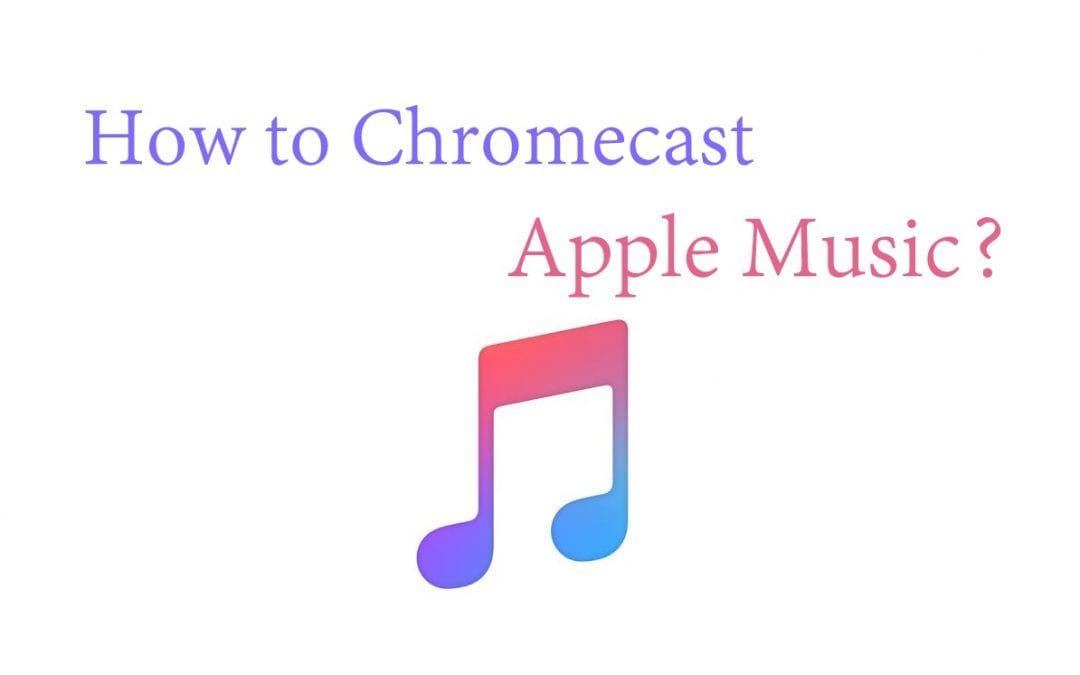
In diesem Teil lernen wir den Vorgang von iTunes zu Chromecast kennen, zunächst über Google Play Music und dann über die üblichen Audio- oder Lautsprecherkanäle (sobald Sie die iTunes- oder Apple Music-Titel haben, die Sie abspielen möchten). Ich hoffe, dass wir wissen, wie man iTunes-Musik auf Chromecast abspielt.
Der einfachste Weg, iTunes-Musik auf Chromecast abzuspielen, besteht darin, die iTunes-Titel mithilfe einer Softwareanwendung, die den DRM-Schutz dieser Dateien entfernen kann, auf Ihren PC herunterzuladen. In diesem Fall empfehlen wir die Verwendung dieses TuneSolo Apple Musikkonverter.
Der Vorgang würde darin bestehen, iTunes-Titel herunterzuladen und diese vor dem Streaming auf Google Play Music hochzuladen. Bevor wir darauf eingehen, geben wir Ihnen einige kurze Ideen, warum dies sinnvoll ist TuneSolo Apple Music Converter ist die beste Option.
Was können Sie durch die Verwendung erreichen? TuneSolo Apple-Musikkonverter?
Beachten Sie, dass vor Beginn der Konvertierungs- und Downloadvorgänge sowohl iTunes als auch Apple Music-Anwendungen geschlossen werden müssen, um sicherzustellen, dass die Prozesse erfolgreich sind.
Hier nun ein Überblick darüber, was getan werden muss.
Hier finden Sie die Beschreibungen der oben genannten Schritte.
Das erste, was Sie tun müssen, ist natürlich die Installation Ihres TuneSolo Apple Music Converter auf Ihrem PC. Dies wird sowohl von Windows- als auch von Mac-Computern unterstützt. Um alle Details zu den benötigten Dingen zu sehen, können Sie sich die Hauptwebsite ansehen. Sobald der Installationsvorgang abgeschlossen ist, öffnen Sie einfach die App, um zur Hauptoberfläche zu gelangen.
Versuchen Sie es kostenlos Versuchen Sie es kostenlos
Ziehen Sie in der Hauptoberfläche alle iTunes-Titel per Drag & Drop, die Sie zum Streamen auf Ihrem PC behalten möchten. Sie können zahlreiche Dateien verarbeiten, sodass das Hinzufügen einer Menge möglich ist. Wählen Sie nach Abschluss des Hochladevorgangs das Ausgabeformat aus, in das die Dateien konvertiert werden sollen.
Stellen Sie sicher, dass Sie in den Einstellungen alles ändern, was Sie ändern möchten. Außerdem müssen Sie den Ausgabepfad im Voraus definieren, um nach Abschluss des Downloads leicht erkennen zu können, wo sich die konvertierten Dateien befinden.

Klicken Sie abschließend auf die Schaltfläche „Konvertieren“, um den Konvertierungsprozess zu starten. Da die Konvertierung noch im Gange ist, können Sie sicher sein, dass auch der DRM-Schutz entfernt wird. Nach ein paar Minuten stehen die konvertierten Dateien in Ihrem definierten Ausgabepfad bereit und Sie können sie jetzt streamen.

Nach dem Downloadvorgang müssen Sie nun den Schritten folgen, wie Sie diese auf Google Play Music übertragen und auf Chromecast streamen können.
Nachdem Sie die Dateien konvertiert haben, können Sie diese nun auf Google Play Music übertragen lassen, um endlich iTunes Music auf Chromecast abzuspielen.
Zuerst müssen Sie zum Google Play Music-Webplayer gehen. Gehen Sie von dort aus zum „Menü“ und klicken Sie schließlich auf die Option „Musik hochladen“. Sie können die konvertierten Songs entweder per Drag & Drop verschieben oder auf die Option „Hochladen“ klicken, um sie aus der Bibliothek Ihres PCs auszuwählen.
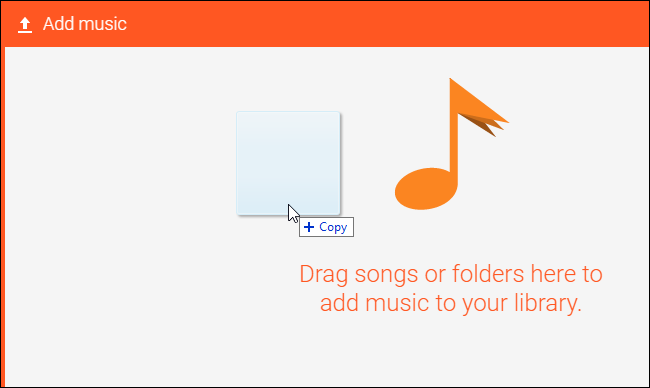
Nach der Übertragung können Sie endlich mit dem Casting-Vorgang über Ihren Computer, Ihr iPhone oder Ihr iPad beginnen.
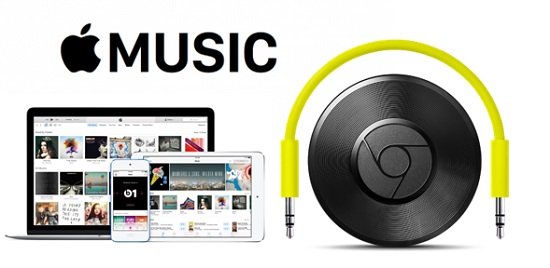
Neben der Verwendung von Google Play Music zum Abspielen von iTunes-Musik auf einem Chromecast-Gerät können Sie auch Chromecast-Audio über den Lautsprecher verwenden.
Bei dieser Methode benötigen Sie lediglich ein Tool, mit dem Sie den DRM-Schutz von Apple Music-Titeln und Ihrem Lautsprecher entfernen können.
Hiermit müssen Sie zunächst die Apple Music-Songs konvertieren und herunterladen TuneSolo Apple Music Converter. Die Schritte sind die gleichen wie bei der ersten Methode. Um dies einfach zu halten, müssen Sie die folgenden Schritte ausführen.
Tipp: Halten Sie Ihre Apple Music- und iTunes-Anwendung geschlossen, während Sie auf zugreifen TuneSolo Apple Musikkonverter.
Führen Sie den Installationsprozess durch, indem Sie alle erforderlichen Anforderungen erfüllen (wie auf der Hauptwebsite angegeben). Die Erfüllung dieser Anforderungen muss einfach sein. Öffnen Sie nach der Installation die Anwendung, um zu beginnen.
Fügen Sie die zu konvertierenden Titel hinzu und stellen Sie sicher, dass Sie ein Ausgabeformat wählen, das von vielen Medien- und Musikplayern größtenteils unterstützt wird. Definieren Sie die Ausgabeeinstellungen nach Ihren Wünschen.
Klicken Sie auf die Schaltfläche „Konvertieren“, um endlich mit dem Konvertierungsprozess zu beginnen. Sobald Sie die Dateien auf Ihrem PC gespeichert haben, können Sie nun mit dem nächsten Schritt fortfahren.
Stellen Sie sicher, dass Ihr Chromecast Audio mit Ihrem Lautsprecher verbunden ist. Richten Sie es ein und endlich können Sie iTunes-Musik auf Chromecast abspielen!
Kennen Sie nach dem Lesen des gesamten Artikels die Antwort auf die Frage „Kann ich iTunes-Musik auf Chromecast abspielen?“. Sehen Sie dieses Problem bzw. Dilemma nun als gelöst?
Es ist einfach, iTunes-Musik auf Chromecast abzuspielen. Die zum Fortfahren erforderlichen Verfahren und Dinge sind nur wenige und einfach durchzuführen. Wenn Sie Ihre beliebtesten iTunes-Wiedergabelisten, -Alben oder -Songs über Ihre von Chromecast unterstützten Geräte anhören möchten, ist das ganz einfach. Benutzen Sie diesen Leitfaden und schon kann es losgehen!
Wenn du möchtest Hören Sie iTunes-Musik auf Ihrem MP3-Player, wir können Ihnen auch eine einfache Anleitung geben!
Home
Apple Musikkonverter
So spielen Sie iTunes-Musik auf Chromecast ab: Erfahren Sie hier, wie es geht
Kommentare(0)
antworten
1. Ihr Name
2. Ihre E-Mail
3. Ihre Bewertung
Copyright © 2025 TuneSolo Software Inc. Alle Rechte vorbehalten.
Hinterlassen Sie uns eine Nachricht
1. Ihr Name
2. Ihre E-Mail
3. Ihre Bewertung
Senden